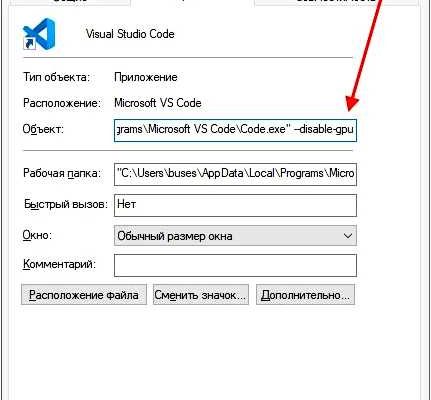VS Code уже давно завоевал популярность среди разработчиков благодаря своей гибкости, функциональности и простоте использования. Однако, если вы новичок в этой среде разработки, возможно, у вас возникнут вопросы о том, как запустить код в VS Code.
Запуск кода – это важный шаг в разработке, потому что именно на этом этапе вы убедитесь, что ваш код работает так, как задумано. В VS Code есть несколько способов запустить код в зависимости от того, на каком языке программируете. Давайте рассмотрим подробную инструкцию для наиболее распространенных языков программирования.
1. Запуск кода на языке Python. Если вы пишете код на Python, вы можете использовать встроенный терминал в VS Code. Чтобы запустить код, откройте файл с вашим скриптом, затем нажмите Ctrl + ` (буква «ё» на русской раскладке) или выберите «Терминал» в меню «Вид». В открывшемся терминале введите python имя_файла.py, где «имя_файла.py» — это имя вашего файла.
Установите VS Code на свой компьютер
Для того чтобы запускать код в VS Code, вам необходимо сначала установить саму программу на свой компьютер.
Для начала, перейдите на официальный сайт Visual Studio Code по адресу https://code.visualstudio.com/. Нажмите на кнопку «Download» или «Скачать», чтобы скачать установочный файл для вашей операционной системы.
После того, как скачивание завершится, запустите установочный файл и следуйте инструкциям на экране. Во время установки вам может быть предложено выбрать директорию для установки VS Code. Вы можете выбрать любую доступную директорию или оставить значение по умолчанию.
После завершения установки, вы сможете запустить VS Code из меню «Пуск» или появившейся ярлыка на рабочем столе.
ОС Windows
Если у вас Windows, то установочный файл будет иметь расширение «.exe». После запуска файла, следуйте инструкциям на экране и соглашайтесь со всеми необходимыми лицензионными соглашениями. После этого, программа будет установлена на ваш компьютер.
ОС macOS
Если у вас macOS, то установочный файл будет иметь расширение «.dmg». После запуска файла, вам нужно будет перетащить значок VS Code в папку «Applications» (Программы). После этого, программа будет установлена на ваш компьютер.
Поздравляю, теперь у вас установлена программа Visual Studio Code!
Откройте проект в VS Code
Перед запуском кода в VS Code, вам необходимо открыть свой проект. Вот как это сделать:
1. Запустите VS Code
Первым шагом является запуск Visual Studio Code на вашем компьютере. Вы можете найти его в меню «Пуск» (Windows) или в папке «Приложения» (Mac).
2. Откройте папку проекта
После запуска VS Code, выберите опцию «Открыть папку» из меню «Файл». Затем найдите папку, содержащую ваш проект, и щелкните на ней, чтобы открыть ее.
Если вы уже работали с проектом в VS Code, вы можете выбрать «Открыть недавно использованный файл» вместо «Открыть папку».
Когда ваша папка проекта откроется в VS Code, вы увидите все файлы и папки, содержащиеся внутри нее, в области исследователя.
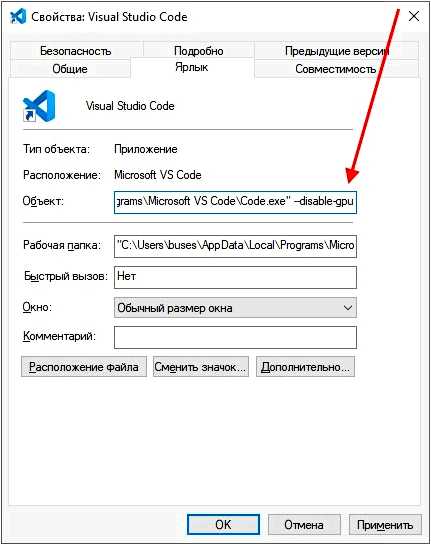
Теперь вы готовы запустить ваш код и начать работу над проектом в VS Code!
Выберите необходимый язык программирования
Перед тем, как запустить код в VS Code, вам необходимо выбрать язык программирования, на котором написан ваш код. В VS Code поддерживается широкий спектр языков программирования, включая JavaScript, Python, Java, C++, Ruby и многие другие.
Тем не менее, для каждого языка программирования может потребоваться установка соответствующего расширения. Расширения обеспечивают поддержку языка программирования, предоставляют инструменты для отладки и облегчают разработку кода. Вы можете установить расширение для нужного вам языка программирования, используя встроенный магазин расширений в VS Code.
Кроме того, вы также можете настроить язык программирования по умолчанию в настройках VS Code. Это позволит вам не выбирать язык программирования каждый раз при запуске нового проекта.
Когда вы выбрали язык программирования и установили соответствующее расширение (если это необходимо), вы готовы запустить код в VS Code. Следуйте следующим шагам из предыдущих разделов, чтобы выполнить свой код и увидеть результаты работы программы.